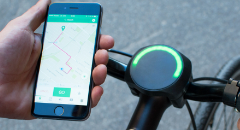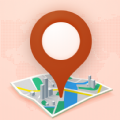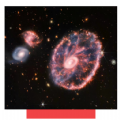MIUI12分屏模式怎么使用 分屏模式使用技巧教程
发布时间:2020-07-03 11:31:48来源:pi7手游网作者:匿名
很多网友都知道MIUI12系统支持分屏同时开启多个窗口,我们可以实现一部手机同时操作多个软件,非常便捷。但是,不少玩家都不清楚MIUI12分屏怎么用?下面小编为大家带来了MIUI12分屏模式使用教程介绍,感兴趣的用户一起来看看吧!
MIUI12相关推荐:
MIUI12应用行为记录怎么查看 应用行为记录查看方法是什么
MIUI12怎么自定义相机首屏界面 自定义相机首屏界面方法介绍

MIUI12分屏怎么用?
1、MIUI12系统支持多种分屏操作,最常用的就是两个应用分屏,而打开两个以上应用窗口则需要使用到小窗口功能;

2、在MIUI12桌面上按住底部往上滑动,打开后台应用,长按需要开启分屏的后台应用;

3、出现多菜单选择时,选择上方第二个功能,开启分屏;

4、然后选择需要开启的另一个应用;

5、最后可以看到我们选择分屏的两个应用已经同时占据手机屏幕的上下两个部分;

6、如果需要打开2个以上的应用,可以开启小窗模式,再打开多个应用,执行步骤2打开后台应用,在上方选择需要打开的小窗应用即可,可以选择多个;

7、也可以小窗、分屏和画中画一起,先进入分屏模式,将屏幕移动至最上方,打开小窗后,打开视频APP,开启画中画模式,可以看到当前屏幕上有多个应用在同时运行和使用。

以上就是小编带来的miui12分屏怎么用?miui12分屏模式使用教程了,更多相关资讯教程, 请关注佩琪手游网。
注:文中插图与内容无关,图片来自网络,如有侵权联系删除。
下一篇:mac迅雷通知栏图标不见了怎么办
相关推荐
2024电动自行车导航软件是一款专为电动自行车用户设计的导航应用,具备精准的定位功能,能够实时更新路况信息,为用户提供最优的路线规划,避开拥堵路段,节省时间和精力。该软件还具备语音导航功能,方便用户在骑行过程中获取路线指引,提高骑行安全性,软件界面简洁明了,操作便捷,用户可轻松上手,2024电动自行车导航软件是电动自行车用户出行的必备工具,让骑行更加便捷、安全和高效。
- 热门教程
- 最新教程
-
01

拼多多摇现金秘籍大公开-是真是假一探究竟! 2024-10-29
-
02

少女视频哔哩哔哩免费:一起畅享美好时光 2024-10-24
-
03

片多多电影电视剧影视剧海量资源:精彩无限 2024-10-24
-
04

华为手机AI字幕怎么用 2024-09-18
-
05

微信聊天记录怎么全部转发给别人 2024-09-18
-
06

支小宝怎么设置指纹支付 2024-09-06
-
07

微信雷达加朋友功能怎么使用 2024-09-04
-
08

七猫小说必读榜在哪里看 2024-08-27
-
09

支付宝怎么拒绝别人转账 2024-08-14
-
010

ps主题颜色设置在哪里 2024-08-13